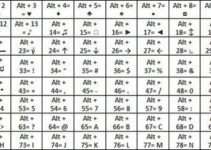Hay una serie de componentes diferentes que podrían estar desacelerando su computadora y es importante identificarlos y corregirlos para optimizar el rendimiento. Si no está seguro de si la memoria RAM está causando su desaceleración actual, primero verifique con un técnico lo que podría llegar a ser, o en su defecto averigüe en internet acerca de ello.
Querrá asegurarse de que su placa madre sea capaz de soportar la velocidad, el tipo y el tamaño de la memoria RAM que instalará. La mayoría de las placas madre modernas admiten DDR4, con un rango de entre 2,133MHz en el extremo inferior, y hasta 4,700MHz en el extremo superior. Si su PC tiene algunos años, es posible que su sistema esté configurado para la memoria DDR3 en su lugar. Deberá consultar las instrucciones del fabricante para estar seguro. Los fabricantes comunes como MSI y Gigabyte los enumeran con las especificaciones de su componente en sus sitios.

Una vez que tenga la memoria RAM que desea instalar, el proceso real es una de las actualizaciones más fáciles que puede hacerle a una PC. Sin embargo, antes de comenzar, es importante protegerse contra descargas eléctricas. La electricidad estática freirá tu RAM rápidamente, así que asegúrate de usar una pulsera antiestática. Alternativamente, toque periódicamente el metal desnudo de su caja o la carcasa de su fuente de alimentación para conectarse a tierra. Usar zapatos con suela de goma tampoco es mala opción.
Pasos para la instalación de una memoria RAM
Paso 1: Desconecte el cable de alimentación de su sistema y, si es necesario, desenchufe otros cables del panel posterior para que pueda encender su sistema de manera segura.

Paso 2: retire el panel lateral (generalmente a la izquierda) para brindarle acceso completo al interior y ubicar las ranuras de RAM. Se encuentran más comúnmente al lado del procesador y su refrigerador grande. Si ya hay RAM en su sistema, expúlselo presionando firmemente en las pestañas de la placa base en cualquiera de los extremos de las ranuras. Los sticks de memoria saldrán y podrás sacarlos suavemente.

Paso 3: para instalar la nueva RAM, alinee las puntas de la parte inferior de las plaquetas con los huecos en la ranura de la placa madre. Asegúrate de que las alas de cada extremo de la ranura estén empujadas hacia atrás, de modo que estén alejadas de la RAM. Cuando esté seguro de que está alineado correctamente, presione hacia abajo con firmeza y uniformidad en la parte superior de la plaqueta en cada extremo hasta que encaje en su lugar. Mientras lo hace, las alas se sujetarán y mantendrán la memoria de forma segura. Si no encaja en su lugar con relativa facilidad, compruebe que tiene la plaqueta en la posición correcta. Forzar la memoria RAM que no está alineada correctamente puede dañar su placa madre. En caso de duda, vuelva a comprobar.

Paso 4: Una vez que la plaqueta haya encajado en su lugar, confirme que los clips de las aletas estén bloqueados para sostener la misma firmemente en sus ranuras y luego vuelva a cerrar la PC. Vuelva a enchufar todos los cables e intente arrancar el sistema. La buena noticia es que si algo salió mal, sabrá de inmediato cuando la computadora no se inicie. Si eso sucede, repita los pasos anteriores y asegúrese de que las nuevas plaquetas estén correctamente asentadas en su zócalo.
¡Y eso es todo! Una vez que el sistema se inicie, asegúrese de verificar que tiene la cantidad correcta de RAM que se muestra en el perfil de su sistema. Si ve que su sistema solo tiene 3.2 GB después de una actualización mucho más grande, es posible que esté ejecutando un sistema operativo de 32 bits. Si todo este proceso ha despertado su interés en construir computadoras, ingrese a nuestra web y busque mas guías sobre cómo armar una PC completa por su cuenta.
Diferentes tipos de RAM
La RAM es un término universal y significa «memoria», aunque en realidad hay algunos tipos diferentes. La mayoría de las veces, cuando las personas discuten sobre la RAM o la memoria, lo que realmente están hablando es técnicamente DRAM (memoria de acceso aleatorio dinámico), o más precisamente para sistemas modernos, SDRAM (memoria de acceso aleatorio dinámico síncrono). La terminología realmente no importa más allá de los tecnicismos, pero es útil saber que los términos son relativamente intercambiables coloquialmente.
El tipo más común de RAM que se vende hoy en día es DDR4, aunque los sistemas más antiguos pueden usar DDR2 o DDR3. Esos simplemente denotan la generación de RAM utilizada en ese sistema en particular, cada uno de los cuales ofrece velocidades más rápidas a través de un mayor ancho de banda, una mayor calificación de megahercios (MHz). Cada generación también vio cambios físicos, por lo que no son intercambiables.

Otro término común, especialmente en el espacio de videojuegos, es VRAM o RAM de video. Aunque alguna vez fue una pieza de tecnología independiente, VRAM se usa hoy en día para denotar la memoria disponible para un chip de gráficos o incorporada en una tarjeta de gráficos. Eso en realidad se llama Graphics DDR SDRAM, o más comúnmente GDDR. La mayoría de las tarjetas gráficas modernas usarán GDDR5, aunque algunas usan un nuevo estándar GDDR5X y las nuevas tarjetas gráficas RTX Turing de Nvidia usan GDDR6.
Algunas tarjetas gráficas de nicho utilizan una forma de RAM llamada Memoria de alto ancho de banda (HBM y HBM2) que tiene algunas ventajas de rendimiento únicas, aunque es generalmente costosa y los problemas de suministro han hecho que no se haya visto una adopción generalizada.
¿Cuán importante es la memoria RAM?
La RAM es muy importante porque su computadora de escritorio la necesita para funcionar y las tabletas o los teléfonos inteligentes sin gran parte de ella tienden a ejecutarse muy lentamente. Sin embargo, ¿tener toneladas de eso o la calificación más alta de MHz significa que su sistema es súper rápido? No necesariamente.
Es una buena idea tener suficiente memoria RAM y tener una memoria RAM que no sea de ganga en el sótano, especialmente si planea realizar tareas complicadas de edición de imagen o video, o jugar juegos que tienden a estar limitados por la CPU. Sin embargo, cuando se trata de mejorar el rendimiento general de su sistema, es importante sopesar los costos involucrados. Una CPU o tarjeta gráfica más rápida casi siempre tendrá un mayor impacto en la velocidad general de sus sistemas que la memoria más rápida, aunque algunas CPU, como la línea Ryzen de AMD, se benefician más que otras de la memoria más rápida.
La actualización de un disco duro a un SSD también es un gran paso si aún no lo ha tomado, ya que esto acelera por mucho el almacenamiento más lento en su sistema por un gran margen y contribuye enormemente a que se sienta más ágil.